Conky permet de surveiller pratiquement tous les composants d’une machine : CPU, mémoire, swap, espace disque, température, téléchargements, messages du système, et bien d’autres encore. Contrairement à d’autres outils de surveillance tels que top, Conky peut lancer sa propre fenêtre dans la session X ou bien s’afficher directement sur le bureau. Il affiche les informations collectées à l’aide de textes, barres de progression et graphiques. Le formatage de la sortie est totalement configurable par l’utilisateur.
Cette documentation est en cours d’écriture et sera enrichie petit à petit (si vous avez des commentaires je suis preneur)
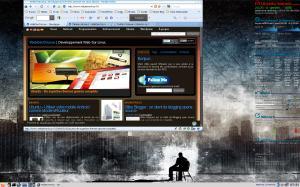
En plus de surveiller le système même, Conky peut aussi vous donner des informations s’autres programmes tel que lecteurs audio, lecteurs de flux rss, boites mail POP3, météo, ….
Si la fonctionnalité que vous voulez n’est pas encore dans Conky, il est facile d’écrire un script pour obtenir les informations dont vous avez besoins.
1.Installation
La version la plus récente est la 1.7.2
sudo echo "deb http://ppa.launchpad.net/norsetto/ppa/ubuntu jaunty main" | sudo tee-a /etc/apt/sources.list sudo apt-key adv --keyserver keyserver.ubuntu.com --recv-keys 95628707 sudo apt-get update sudo apt-get install conky-all
2.Configuration
Lors du démarrage de conky, le fichier de fichier de configuration (.conkyrc) sera recherché dans un premier dans le répertoire personnel de l’utilisateur sinon clui présent dans le répertoire /etc/conky/conky.conf .
Le fichier .conkyrc se découpe en deux parties distinctes sèparées par le marqueur TEXT :
La première contrôle l’apparence de Conky
La seconde détermine quelles sont les données à monitorer.
TEXT $nodename linux-$kernel${alignr}${time %T}
2.1 Premiére partie : Configuration de l’apparence de Conky
Dans cette partie nous retrouverons toutes les fonctions suivantes : http://conky.sourceforge.net/config_settings.html
a.Exemple de fichier de configuration minimaliste
# .conkyrc background yes update_interval 1.0 double_buffer yes own_window yes use_xft yes xftfont Bitstream Vera Sans:size=8 maximum_width 270 default_color white alignment top_right uppercase no TEXT ...
b.Explication
background yes
L’option background permet de fusionner conky avec l’arrière plan du bureau.
L’option update interval permet de spécifier l’intervalle, en secondes, de mise à jour des données par Conky.
double_buffer yes own_window yes
Souvent conky provoque des scintiellements, qui peuvent être génant. Conky possède deux options qui permettent de régler ce problème. Double_buffer autorisant conky à utiliser le double_buffer X et own_window qui force conky à tourner dans une fenêtre séparée.
use_xft yes
Par défaut, Conky utilise une police mono-space, mais on peut lui indiquer d’utiliser n’importe quelles polices installées en utilisant l’option use_xft.
maximum_width 270
default_color white
alignment top_right
Le point suivant permet de spécifier les paramètres de la fenêtre Conky, incluant ses dimensions, alignement et couleur par défaut.
uppercase no
Si vous ne voulez pas que les textes apparraissent en majuscule, utiliser l’option uppercase.
2.2 Deuxième partie du fichier: Affichage des variables
Pour rappel cette partie débute après le séparateur TEXT
... TEXT $uptime {fs_free /}
Les variables ont la forme suivante :
$nom_de_la_variable ou ${nom_de_la_variable [param_1] [param_2] … [param_n] }
Vous pouvez retrouver la liste complète de ces variables ici : http://conky.sourceforge.net/variables.html
a.Exemple

${color9}${font StyleBats:size=24}2${font Vibrocentric:style=bold:size=18} ${pre_exec lsb_release -d | cut -c14-27}$font ${hr 3}$color ${font size=24:style=bold}${color7}${kernel} - ${machine} $font $color${nodename}${goto 131}${color2}Uptime:$color ${uptime} ${color2}System Updates: $color${execi 3600 aptitude search "~U" | wc -l | tail}
b.Mise en forme
Un certain de fonctions permettent de mettre en forme l’affichage de ces variables: fontes, couleur, alignement, .
b.1 Utilisation de polices de caractéres
La police par défaut est représenté par la fonction $font, mais à tout moment il est possible de spécifier une autre fonte: par exemple :
${font bitstreamverasansmono:size=8}
b.2 Mise en couleur
La fonction ${color lightgrey} met le texte dans la couleur light gray. Pour revenir à la couleur par défaut, il suffit d’utiliser la même fonction mais cette fois-ci sans paramêtre: $color
b.3 Alignement
${goto xx} goto utilise une valeur positive pour déplacer le texte de nn pixels vers la droite en partant du point zéro. Ce “point zéro” est important, c’est le point situé le plus à gauche de votre fenêtre Conky. Donc, si votre conky est configuré pour mesurer 1000 pixels de large, 0 est le point le plus à gauche et 999 est le point le plus à droite.
${offset xx} déplace le texte de la même façon mais en partant de l’endroit où vous utilisez cette variable.
${voffset xx} déplace donc l’affichage vers le haut (-xx) ou vers le bas (xx).
Les textes peuvent être justifié au centre avec la fonction $alignc et à droite avec $alignr;
b.4 Affichage de graphes
b.5 Affichage de barre de progression
b.6 Séparateur
Pour séparer les sections, conky propose la fonction $hr qui trace une ligne, ou bien encore $stippled_hr qui trace une ligne pointillée. Ces fonctions prennent en paramètres la hauteur en pixel.
Exemple
${hr 2}
3. Étendre Conky
Vous avez parcourue toute la documentation de Conky, mais impossible de trouver cette variable qui vous manque et que Conky ne semble pas avoir… Heureusement, Conky fournit plusieurs variables pour combler ces manques !
$exec lancera une commande à chaque mise à jour des informations.
$execi interval idem que $exec mais avec un intervalle spécifié. Intervalle qui ne peut être inférieure à $update_interval dans la configuration.
$texeci interval commande : Exécute la commande spécifiée dans une tâche toutes intervalles et affiche la sortie. Identique à $execi, excepté que la commande est exécutée dans une tâche propre. Utilisez cette variable si vous avez un script assez lent afin que Conky continue le rafraîchissement. Vous devriez mettre un intervalle légèrement plus long que le temps d’éxécution que votre script. Par exemple si votre script met 5 secondes à s’exécuter vous devriez mettre un intervalle d’au moins 6 secondes. Voir aussi $execi..
3.1 Exemple
${exec grep ’sudo’ /var/log/messages | tail -n 4}
${execi 30 ~/scripts/emerge-status.sh}
${texeci 600 ~/scripts/gmail.pl}
All conky
Autres articles:
- Conky est un moniteur système s'affichant en arrière-plan sur le...
- ConkyGUI est un éditeur graphique qui permet de customiser rapidement...
- Si vous utilisez comme moi le widget Wordpress Tag Cloud,...
